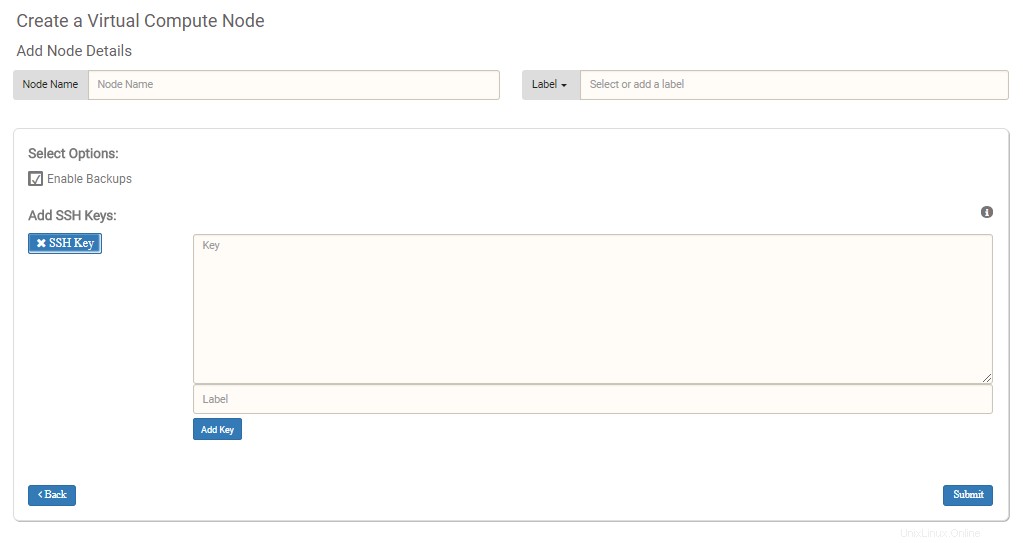Introducción
Configurar seguridad basada en SSH para acceder a su servidor es una forma mucho más efectiva que el uso de una contraseña de root manual. Descifrar el sistema de seguridad de un nodo que depende de las claves SSH es casi imposible, ya que protege su nodo de una manera más sofisticada mediante el uso de claves codificadas.
Acerca de las claves SSH:
El uso de claves SSH favorece una forma de seguridad muy mejorada contra las fuerzas brutas que atacan un servidor privado virtual. El uso de contraseñas, independientemente de su naturaleza compleja, siempre es vulnerable a las amenazas de seguridad. Las claves SSH brindan un nivel completamente nuevo de seguridad que es seguro e inexpugnable. Las claves SSH se generan básicamente en pares (es decir, clave pública y clave privada). Uno puede asociar la clave pública con cualquier servidor, y solo el cliente en posesión de la clave privada puede tener acceso a los datos descifrados.
Los datos se descifran solo cuando las dos claves coinciden exactamente. Este enfoque primitivo de SSH hace que sea casi imposible de descifrar por las fuerzas brutas. Las claves SSH también brindan una medida de seguridad auxiliar, mediante la cual se puede asociar una frase de contraseña con la clave privada, lo que requerirá que el usuario ingrese la frase de contraseña para acceder a la clave privada.
Nota:la clave privada debe protegerse y nunca debe revelarse, a diferencia de la clave pública.
Configurar claves SSH: Windows
Para configurar la seguridad basada en claves SSH desde su máquina con Windows, necesitará la herramienta PuTTy para generar las claves.
Puede descargar la herramienta Putty desde aquí.
Siga los pasos para generar claves SSH con la herramienta PuTTY:
Paso 1:generar las claves SSH
Inicie el generador de claves PuTTY abriendo el archivo .exe que ha descargado.
Seleccione los parámetros –
- Tipo de clave a generar: Seleccione SSH-2 RSA el tipo de clave.
- Número de bits en una clave generada :Este campo requiere que se genere el valor de bit de las claves. Cuanto mayor sea el valor de bit, mayor será la seguridad. Especifique 2048 o 4096 como el valor de bit.
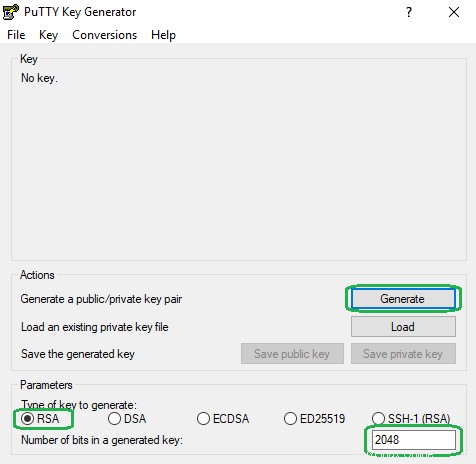
- Haga clic en Generar Botón.
- Mueva el puntero del mouse al azar dentro del área en blanco de la clave sección, debajo de la barra de progreso (para generar algo de aleatoriedad) hasta que la barra de progreso esté llena.
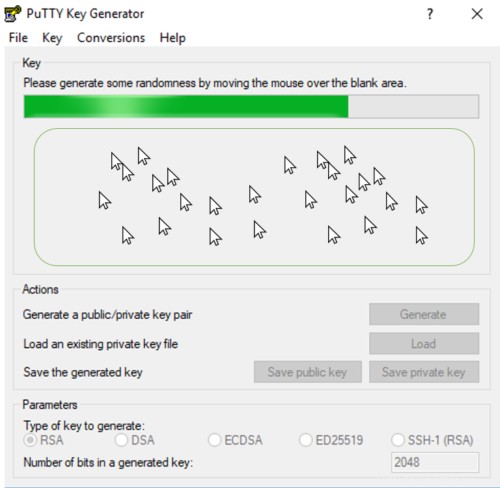
El generador de claves PuTTY ahora debería generar una clave pública y una clave privada.
Comentario clave: En este campo ingrese cualquiera comentario que te gustaría. Esto le ayudará a identificar este par de claves más adelante (por ejemplo, su dirección de correo electrónico, casa, oficina, etc.)
el comentario clave es particularmente útil cuando genera varias claves en la misma máquina.
Opcional:ingrese una frase de contraseña en Frase de contraseña clave e ingrese la misma frase de contraseña en Confirmar frase de contraseña campo.
(Una frase de contraseña es una medida de seguridad recomendada para proteger la clave privada. El uso de una frase de contraseña eleva el nivel de seguridad. Dado que el concepto completo de SSH es facilitar la seguridad y proteger los datos del acceso no autorizado. Recomendamos la uso de una frase de contraseña cada vez que genera las claves SSH).
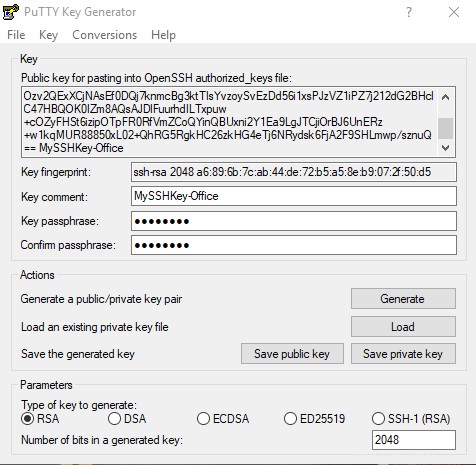
Paso 2:Guardar las claves
- Haga clic en Guardar clave pública e ingresa un nombre para tu clave pública.
- Haga clic en Guardar clave privada e ingrese un nombre para su clave privada.
Nota – La clave privada no se debe compartir y, por lo tanto, guárdela en una ubicación muy segura.
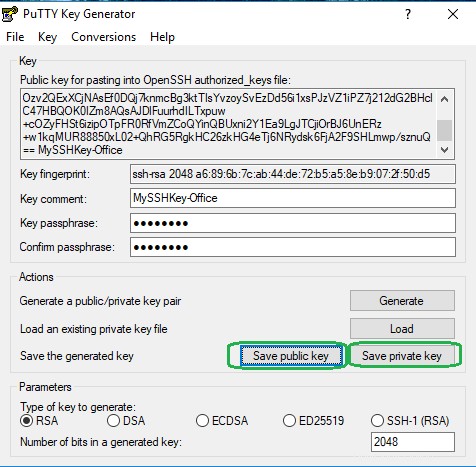
Copie el contenido presente en la clave pública para pegar en el archivo de claves_autorizadas de OpenSSH en la parte superior. Haga clic derecho y luego haga clic en seleccionar todo y copie todo el contenido.
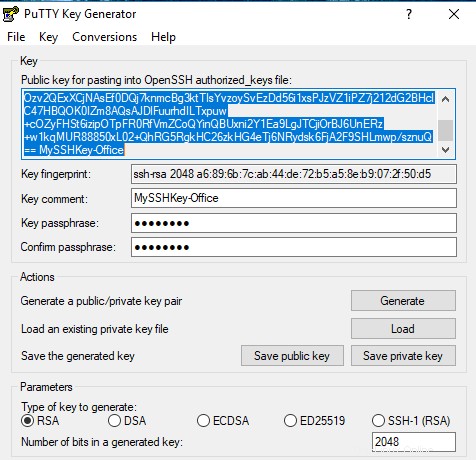
Paso 3:copie la Clave pública para su nodo
Ahora puede copiar y agregar su clave pública para configurar SSH en su nodo en Mi cuenta.
Puede añadir varias claves SSH y puede proporcionar una etiqueta a cada clave SSH para una fácil identificación y gestión.